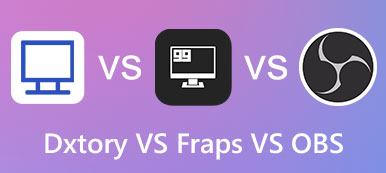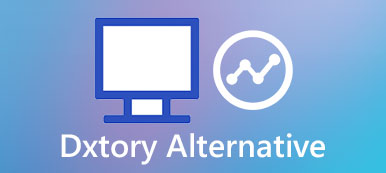Roblox ist eine der größten benutzergenerierten und beliebtesten Spieleplattformen, auf der Benutzer Gameplay erstellen und sich mit Freunden mehr vorstellen können. Aber wie kann man den Bildschirm auf Roblox für die dankbaren Momente speichern und aufzeichnen?
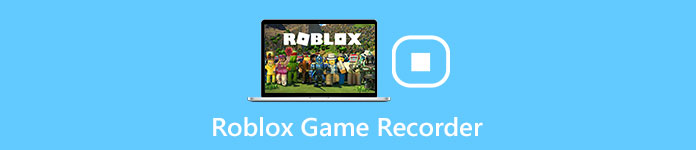
Eigentlich ist es keine leichte Aufgabe, Gameplays von Roblox in hoher Qualität aufzunehmen. Wenn Sie in Schwierigkeiten geraten wie man Roblox aufzeichnet, zeigt Ihnen der Artikel die Tipps und Tricks zum Erfassen von Roblox-Screenshots und Gameplay-Dateien mit 4 verschiedenen Methoden. Lesen Sie einfach den Artikel, um die detaillierten Informationen jetzt zu erhalten.
- Teil 1: So nehmen Sie einen Roblox-Screenshot mit dem integrierten Roblox-Rekorder auf
- Teil 2: So nehmen Sie Roblox auf Mac/Windows über einen Bildschirmrekorder auf
- Teil 3: Wie man Roblox-Gameplay mit einer Online-Plattform aufzeichnet
- Teil 4: Häufig gestellte Fragen zum Screen Record Roblox Gameplay
Teil 1: So nehmen Sie einen Roblox-Screenshot mit dem integrierten Roblox-Rekorder auf
Roblox verfügt über einen eingebauten Rekorder, der Benutzer bei der Aufnahme von Roblox-Screenshots unterstützt. Wenn Sie jedoch gleichzeitig die Gameplay- und Aufnahmefunktion aktivieren, sollte es schwierig sein, Roblox-Videos in hoher Qualität aufzunehmen. Hier sind die konkreten Schritte für die Verwendung des integrierten Roblox-Rekorders.
Schritt 1: Roblox Gameplay Center öffnen, auf klicken Menü Schaltfläche in der oberen linken Ecke des Programms, bevor Sie das Spiel laden.
Schritt 2: Wählen Sie das Rekord Taste, um das Roblox-Spiel aufzunehmen. Danach finden Sie ein Popup-Fenster für die Einstellungen des Roblox-Videos. Drücke den Video aufnehmen um Roblox-Videos direkt vom Gerät aufzunehmen.
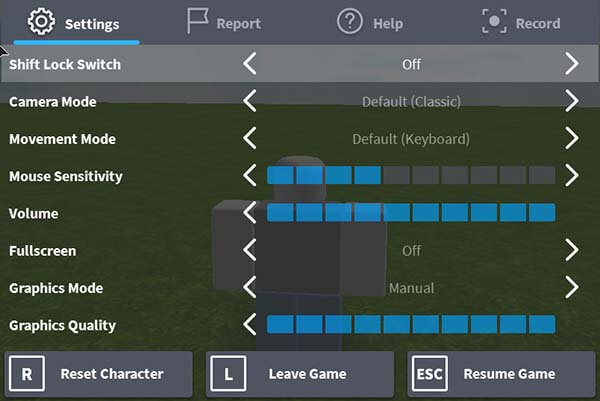
Schritt 3: Sobald Sie die Aufnahme beendet haben, brauchen Sie nur noch auf die Schaltfläche zu klicken Rekord nochmal. Danach wird das Roblox-Video im WMV-Format auf dem Windows-Computer gespeichert. Natürlich können Sie das Roblox-Video innerhalb des Programms auf YouTube teilen.
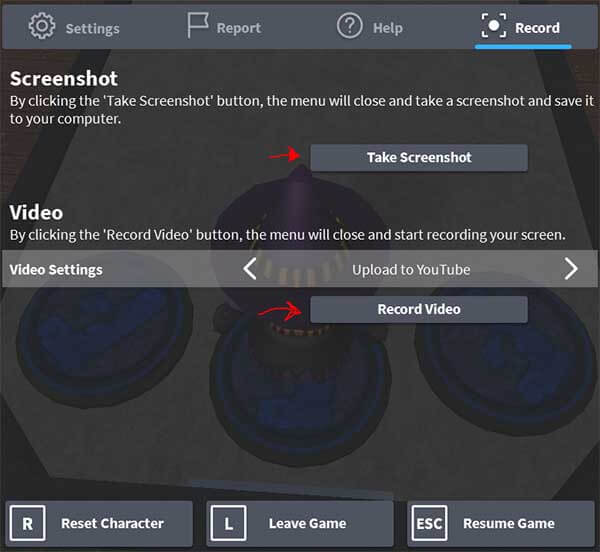
Trotz der Bequemlichkeit gibt es einige Einschränkungen beim Aufnehmen von Roblox-Videos mit dem integrierten Videorecorder.
Es ist nur ein einfacher Videorekorder ohne Zusatzfunktionen. Um die Tipps und Tricks für Roblox-Videos zu teilen, müssen Sie einen zusätzlichen Mauszeiger hinzufügen, das Rahmenvideo zuschneiden und sogar nach anderen suchen Video-Enhancers zum Einsatz.
Teil 2: So nehmen Sie Roblox auf Mac/Windows über einen Bildschirmrekorder auf
Wie bereits oben erwähnt, wäre es eine klügere Wahl, Ihre Roblox-Spiele mit umfassenden Funktionen aufzuzeichnen, die Ihnen die große Mühe ersparen, während der Videoaufzeichnung und -bearbeitung auf andere Programme umzusteigen. Hier empfehlen wir Apeaksoft aufrichtig Bildschirm Recorder .
Als eine der professionellsten On-Screen-Aufnahmesoftware unter Windows und Mac funktioniert Apeaksoft Screen Recorder mehr als nur ein Videoaufnahme-Tool. Ohne sich Sorgen um Malware, Viren und Anzeigen machen zu müssen, können Sie Spielmomente speichern, GoToMeeting-Aktivitäten aufzeichnen und erstellen Sie Video-Tutorials für YouTube, Facebook oder wo immer Sie möchten. Neben den grundlegenden Aufnahmefunktionen zum Aufnehmen von Audio und Video in hoher Qualität können Sie auch auf mehrere Bearbeitungsfunktionen zugreifen, z. B. ein Zeichenfeld, Wasserzeichen hinzufügen, änderbaren Cursor, Videoformate konvertieren und mehr.
Darüber hinaus können Sie Roblox-Videos aufnehmen und Roblox-Screenshots innerhalb des Programms erstellen.
Schritt 1: Laden Sie die neueste Version von Apeaksoft Screen Recorder herunter und installieren Sie sie. Starten Sie es dann, um den Abschnitt Game Recorder zu öffnen, und machen Sie sich bereit.
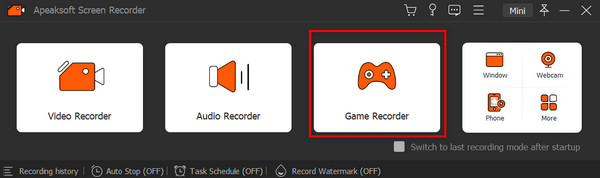
Schritt 2: Folgen Sie den Bildschirmoptionen und ändern Sie die Einstellungen in Ihre bevorzugten. Klicken Wähle das Spiel aus Abschnitt und den Dropdown-Pfeil, um das Roblox-Spielfenster auszuwählen.
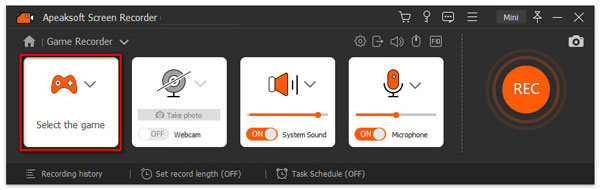
Um das Spielaudio und die Stimme der Spieler aufzunehmen, müssen Sie die aktivieren System Klang und Mikrofon Option dann. Klicken Sie auf das Rot REC Taste, um die Aufnahme zu starten.
Schritt 3: Während des Vorgangs können Sie mit den Schaltflächen unten die Videoaufzeichnung anhalten, stoppen, neu starten und Schnappschüsse machen. Um die vielfältigen Bearbeitungsfunktionen nutzen zu können, können Sie auf die zugreifen Tools und erstellen Sie Zeichnungen, fügen Sie Power-Effekte hinzu, geben Sie Text und Bilder ein und markieren Sie den Bildschirmfokus so lange Sie möchten.
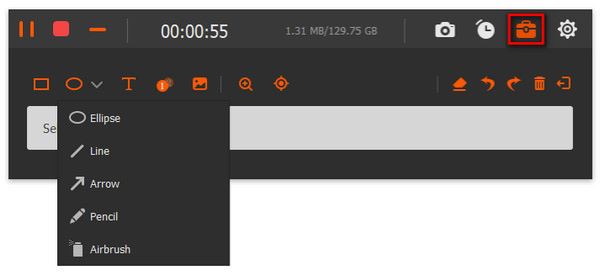
Wenn das Spiel vorbei ist, können Sie auf klicken Stoppen Klicken Sie auf die Schaltfläche und sehen Sie sich den Effekt in der Vorschau an. Dann können Sie Ihre Werke mit dem generieren Gespeichert .
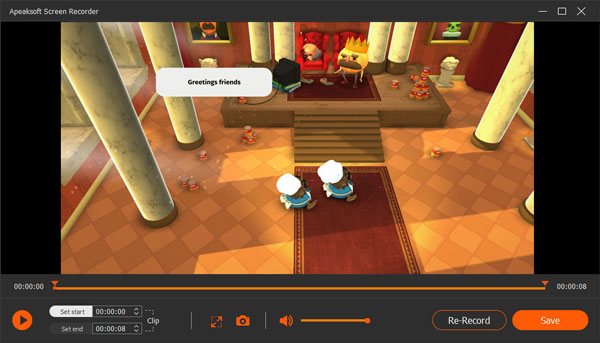
Hinweis: Es ist sehr wichtig, den Roblox-Screenshot als Titelseite des Roblox-Videos hinzuzufügen. Mehr bekommen Mac-Bildschirmschreiber Werkzeuge hier.
Teil 3: So zeichnen Sie das Roblox-Gameplay mit einer Online-Plattform auf
Wenn Sie kein zusätzliches Programm zum Aufnehmen von Roblox-Videos installieren möchten, Apeaksoft Kostenloser Online-Bildschirmrekorder ist eine bekannte Software auf diesem Gebiet der Gameplay-Aufzeichnung, die nicht nur alle Spielvorgänge von Roblox erfasst, sondern auch die Stimme von Game-Streamern aufzeichnet. Hier sind die detaillierten Schritte zum Aufzeichnen Ihres Roblox-Gameplays über diesen kostenlosen Online-Screenshot.

Schritt 1: Besuchen Sie einfach die offizielle Website https://www.apeaksoft.com/free-online-screen-recorder/ in Ihrem Browser. Drücke den Aufnahme starten Taste, um auf den Launcher zuzugreifen.
Schritt 2: Wählen Sie den Aufnahmebereich des Roblox-Videos aus und passen Sie ihn an, bevor Sie auf klicken REC Taste, um die Aufnahme zu starten. Nachdem die Aufnahme abgeschlossen ist, können Sie klicken Stoppen um Ihre Aufnahme zu beenden.
Schritt 3: Zeigen Sie eine Vorschau der Dateien im Programm an und nehmen Sie weitere Änderungen an den Programmdateien vor. Danach können Sie Ihre Roblox-Gameplay-Aufnahme auf Ihrem Computer speichern oder auf der Social-Media-Website freigeben.

Teil 4: Häufig gestellte Fragen zum Screen Record Roblox Gameplay
Welchen Rekorder verwenden Roblox Youtuber?
Die beste Abholoption, die wir Ihnen empfehlen, ist Apeaksoft Screen Recorder. Mit dieser leistungsstarken Software können Sie das Gameplay schnell und sicher spielen, aufnehmen und bearbeiten. Mit diesem zuverlässigen Werkzeug werden Sie sich nie niedergeschlagen fühlen.
Wie kann ich Roblox mit Sprache aufnehmen?
Sie können die Audioeinstellungen auf ändern Einstellungen Abschnitt mit dem eingebauten Roblox-Recorder und stellen Sie die Lautstärke und Audioquelle ein. Dann können Sie Ihre Roblox-Videos erfolgreich mit Sprache aufnehmen.
Wie zeichnet man Roblox auf dem iPad auf?
Sie können die integrierten Funktionen von verwenden Bildschirmaufzeichnung durch das Einstellungen Center, um Roblox auf Ihrem iPad aufzunehmen. Nachdem Sie es zu den enthaltenen Funktionen hinzugefügt haben, können Sie auf tippen Aufnahme Taste jedes Mal, wenn Sie Roblox spielen.
Fazit
Es gibt Dutzende von Methoden, um Roblox-Videos aufnehmen. Der eingebaute Roblox Recorder sollte die erste Wahl sein, um Roblox mit Leichtigkeit aufzunehmen. Natürlich können Sie den Online-Rekorder auch verwenden, um Videos für Roblox aufzunehmen. Um einige professionelle Lösungen zum Aufnehmen von Roblox-Videos zu haben, sollte Apeaksoft Screen Recorder eine Ihrer besten Entscheidungen sein.
Es nimmt nicht nur Video- und Audiodateien von Roblox in hoher Qualität auf, Sie können auch die hervorragenden Bearbeitungsfunktionen innerhalb des Programms nutzen. Wenn Sie weitere Fragen zum Aufzeichnen des Roblox-Gameplays haben, können Sie gerne weitere Informationen in den Kommentaren teilen.